cdr里怎么去掉虚线?以下内容主要是在电子数码产品中针对遇上cdr文本框的虚线怎么去掉等问题,我们该怎么处理呢。下面一起来好好了解吧,希望能帮你解决到相关问题。
cdr里怎么去掉虚线
1.首先双击打开cdr软件,点击文本选项。
2.然后在弹出的菜单栏选项中,点击段落文本框选项。
3.在二级菜单栏点击显示文本框,显示文本框前的勾选就会去掉。
4.最后点击确定之后,回到页面,可以看到选中的虚线就已经被删除了。
cdr文本框的虚线怎么去掉
步骤一:在CDR中选择【文本工具】,按住鼠标在画布中拖动会新建一个文本框,输入文字后调整字体、字号,此时发现文本框的周围是红色的虚线,下方还有一个向下的三角形,这说明文本框里面的文字没有显示完全,有一部分文字被隐藏了,按住下方的三角形向下拖动,直至文字完全显示出来即可;
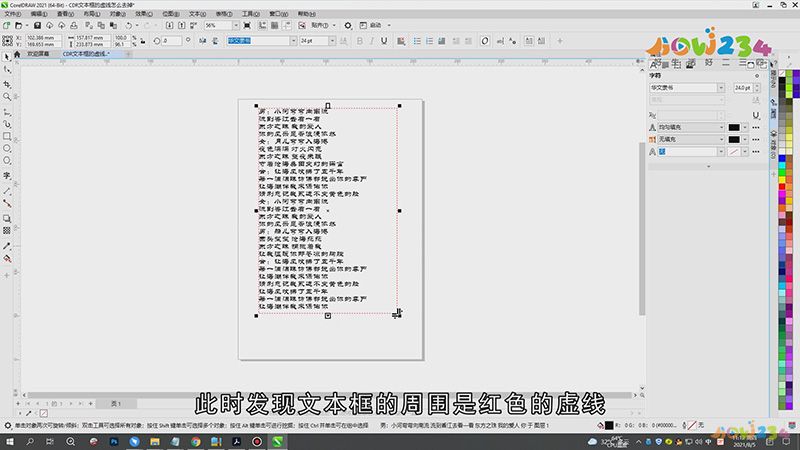
步骤二:然后在上方的菜单栏中选择【文本】,找到【段落文本框】,此时【显示文本框】处于勾选状态的,选择【显示文本框】即可取消其勾选,这样文本框的虚线就隐藏了,再次选择【文本】-【段落文本框】-【显示文本框】,可以显示文本框虚线,或者鼠标右键单击文本框,在打开的菜单中选择【转换为美术字】,也可以去掉文本框的虚线;
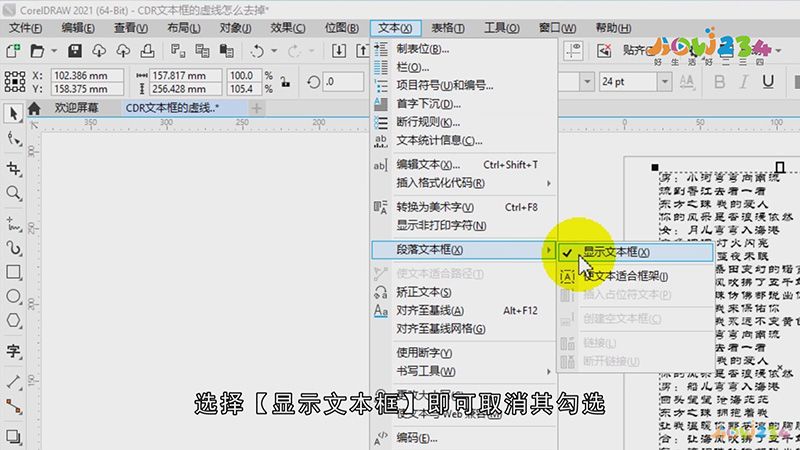
总结
本图文教程演示机型:戴尔-成就5890,适用系统:windows10家庭版,软件版本:CorelDRAW 2021;以上就是关于cdr文本框的虚线怎么去掉的全部内容,希望本文的介绍能帮你解决到相关问题,如还需了解其他信息,请关注本站其他相关信息。
